GNOME è l'ambiente desktop predefinito per Ubuntu 22.04 Jammy Jellyfish. Se non hai ancora un ambiente desktop installato o hai un ambiente diverso e desideri passare a GNOME, è molto facile farlo.
GNOME include una varietà di applicazioni desktop e il suo scopo è per rendere un sistema Linux facile da usare per i non programmatori.
In questo tutorial imparerai come installare l'ambiente desktop GNOME su Ubuntu 22.04 Jammy Jellyfish.
In questo tutorial imparerai:
- Come installare Gnome Vanilla su Ubuntu 22.04
- Come installare Gnome Desktop completo
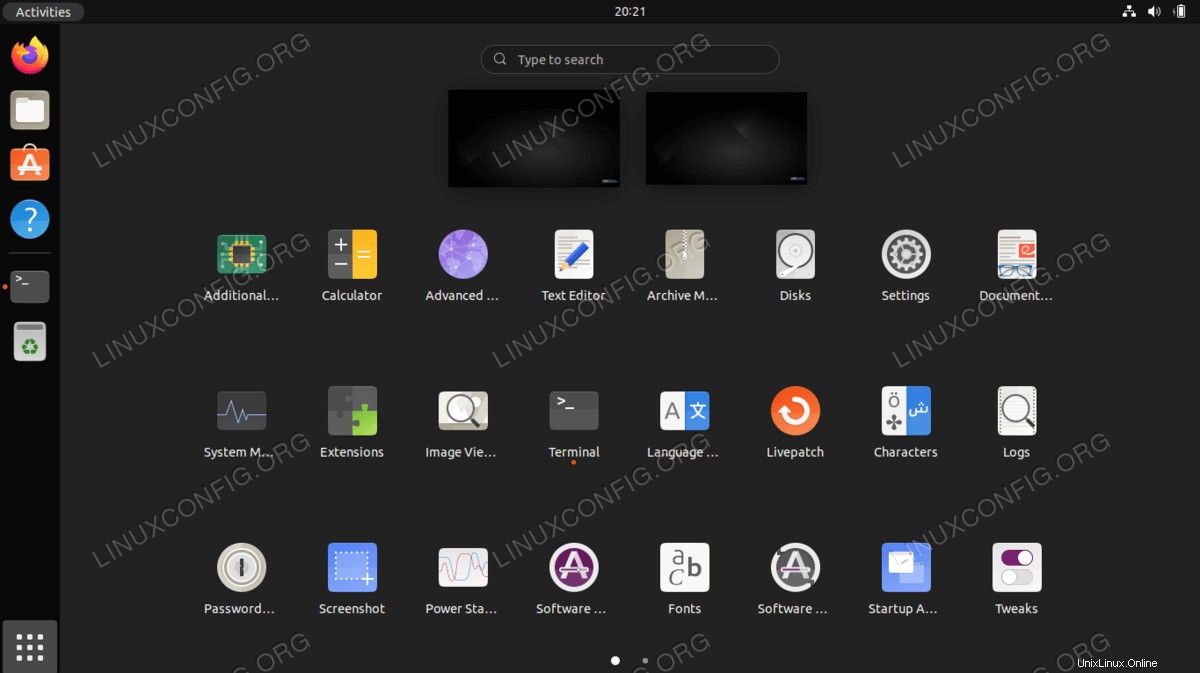
| Categoria | Requisiti, convenzioni o versione del software utilizzata |
|---|---|
| Sistema | Ubuntu 22.04 Jammy Medusa |
| Software | Ambiente desktop GNOME |
| Altro | Accesso privilegiato al tuo sistema Linux come root o tramite sudo comando. |
| Convenzioni | # – richiede che i comandi linux dati vengano eseguiti con i privilegi di root direttamente come utente root o usando sudo comando$ – richiede che i comandi linux dati vengano eseguiti come un normale utente non privilegiato |
Installa GNOME minimal su Ubuntu 22.04 LTS Jammy Jellyfish Linux istruzioni passo passo
La versione "Vanilla Gnome" è un'installazione desktop pulita di GNOME. Manca la maggior parte del software che ti aspetteresti come predefinito, tuttavia i requisiti delle risorse desktop sono minimi.
- Per installare l'ambiente desktop GNOME minimo, apri un terminale a riga di comando e usa il gestore di pacchetti del tuo sistema per installare la GUI e il gestore di finestre gdm3.
$ sudo apt update $ sudo apt install gnome-session gdm3
- Se il prompt di installazione ti chiede di selezionare il tuo window manager predefinito (perché al momento ne stai usando uno diverso), assicurati di selezionare gdm3 se vuoi che GNOME sia il tuo ambiente desktop predefinito.
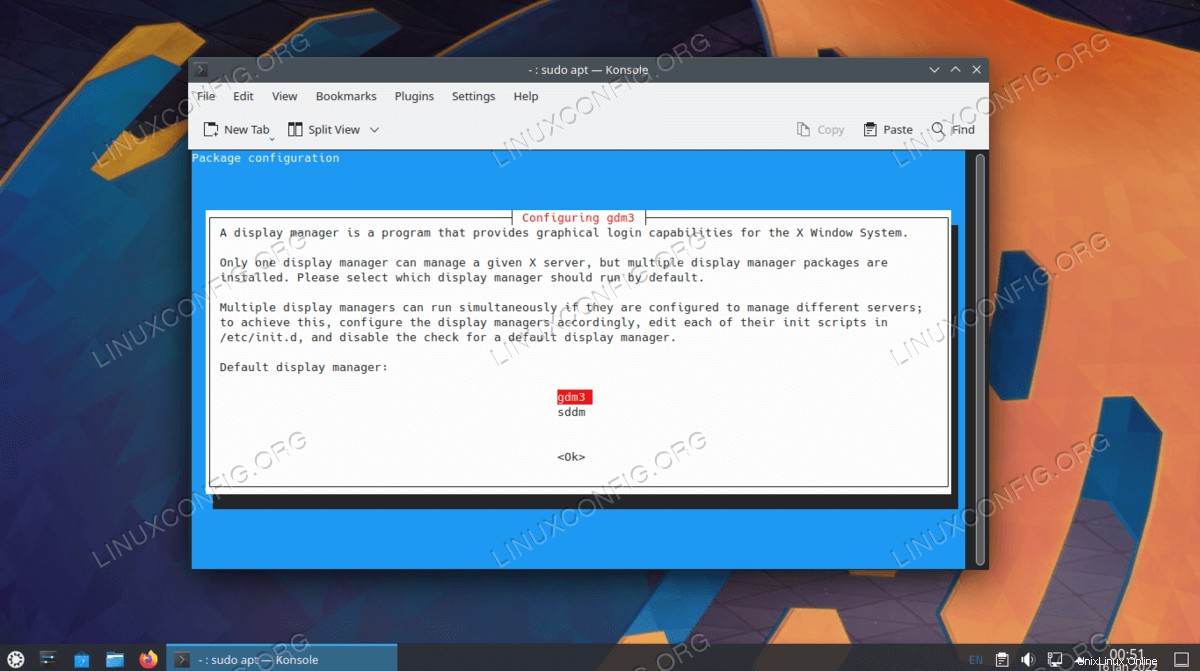
- Al termine dell'installazione, riavvia il sistema e ti verrà presentato un login GNOME.
$ reboot
- A questo punto, la GUI dovrebbe avviarsi. Potrebbe essere necessario selezionare il tipo di desktop desiderato nella pagina di accesso prima di accedere. Nel caso in cui la GUI non si avvii affatto, assicurati che il tuo sistema si avvii nella destinazione grafica. Per farlo eseguire:
$ sudo systemctl set-default graphical.target
Installa GNOME desktop completo su Ubuntu 22.04
La "versione completa" di GNOME verrà fornita con più software per impostazione predefinita. Alcuni utenti potrebbero trovarlo gonfio e altri potrebbero scoprire che viene fornito con tutte le cose necessarie di cui hanno bisogno. L'unica cosa da tenere a mente è che questa versione consumerà un po' più risorse di sistema rispetto alla versione minima.
- Il modo più semplice per installare il desktop GNOME completo è utilizzare il
taskselcomando. Per prima cosa assicurati che iltaskselil comando è disponibile sul tuo sistema:$ sudo apt update $ sudo apt install tasksel
- Quindi, usa il
taskselcomando per installare GNOME desktop:$ sudo tasksel install ubuntu-desktop
- Se il prompt di installazione ti chiede di selezionare il tuo window manager predefinito (perché al momento ne stai usando uno diverso), assicurati di selezionare gdm3 se vuoi che GNOME sia il tuo ambiente desktop predefinito.
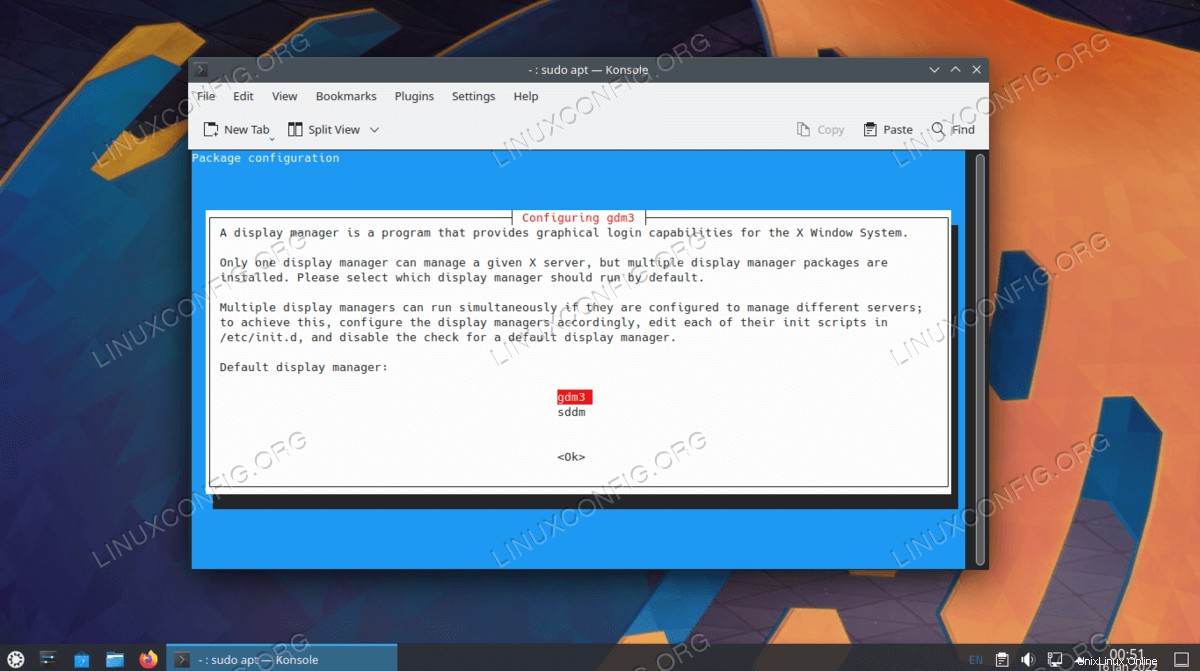
- Tutto fatto. Riavvia il tuo sistema Ubuntu 22.04 da presentare con il desktop GNOME:
$ reboot
- A questo punto, la GUI dovrebbe avviarsi. Potrebbe essere necessario selezionare il tipo di desktop desiderato nella pagina di accesso prima di accedere. Nel caso in cui la GUI non si avvii affatto, assicurati che il tuo sistema si avvii nella destinazione grafica. Per farlo eseguire:
$ sudo systemctl set-default graphical.target
Pensieri conclusivi
In questo tutorial, abbiamo visto come installare l'ambiente desktop GNOME su Ubuntu 22.04. Funzionerà per i server Ubuntu che non hanno alcuna GUI o per i desktop Ubuntu che eseguono un ambiente desktop diverso, come KDE Plasma (Kubuntu). Se hai optato per l'installazione minima di GNOME e trovi che manca, puoi sempre continuare con l'installazione completa in seguito.